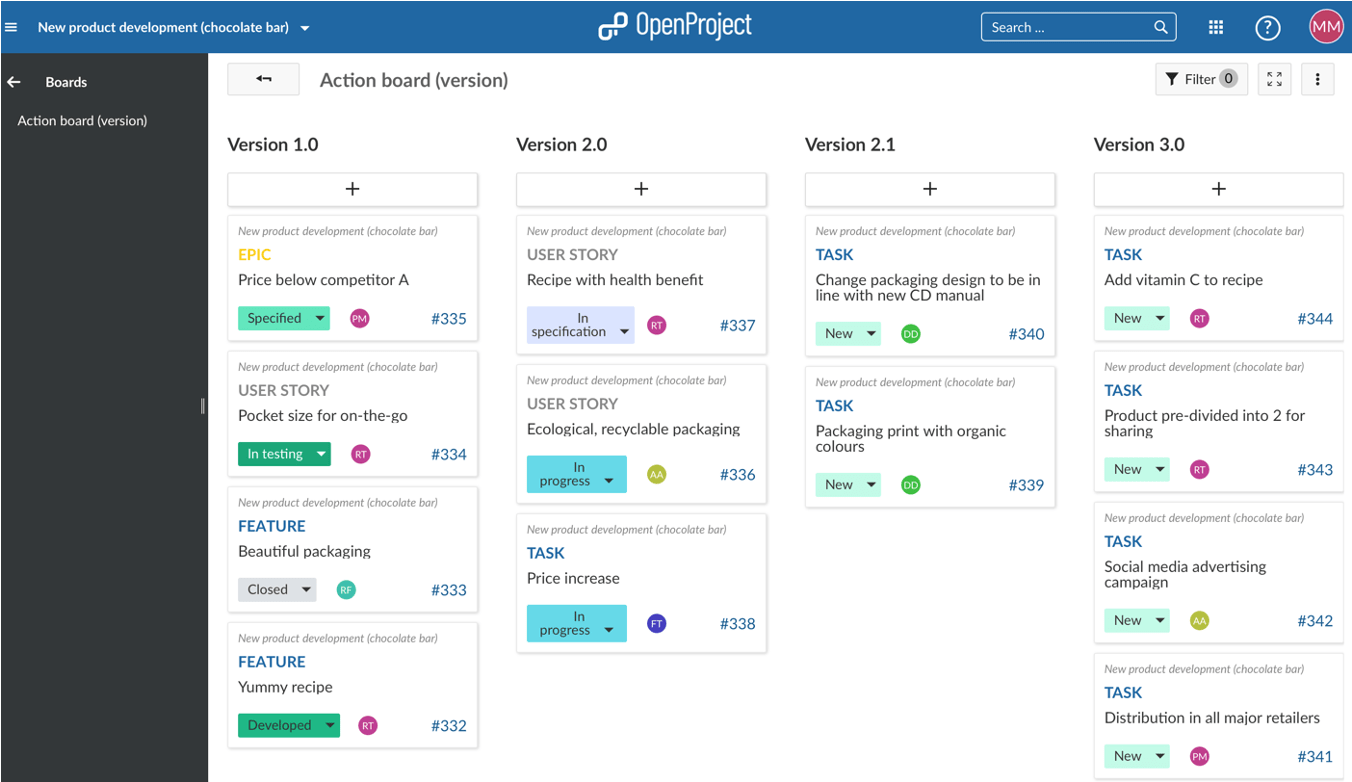Quadros para a gestão de projetos Agile
Os quadros suportam metodologias de gestão de projetos Agile, como Scrum ou Kanban. Os quadros do OpenProject permitem acompanhar tarefas, erros, funcionalidades, riscos e qualquer outro tipo de pacote de trabalho. Os quadros são compostos por listas (colunas) e cartões (pacotes de trabalho). Pode escolher entre um quadro básico e vários quadros de ação avançados.
Nota
O quadro Básico está incluído na edição Community do OpenProject. Os quadros de ação OpenProject são um complemento Enterprise, e só podem ser utilizados com a versão Enterprise na nuvem ou Enterprise no local. Pode facilmente atualizar a partir da edição Community gratuita.
| Tópico | Conteúdo |
|---|---|
| Criar novos quadros | Como criar um novo quadro. |
| Escolha entre tipos de quadros | Qual é a diferença entre os tipos de quadros disponíveis? |
| Dar um título ao quadro | Como dar nome a um quadro. |
| Adicionar listas ao seu quadro | Como adicionar listas a um quadro. |
| Remover listas | Como remover listas de um quadro. |
| Adicionar cartões a uma lista | Como adicionar cartões a uma lista num quadro. |
| Atualizar cartões | Como atualizar cartões. |
| Remover cartões | Como remover cartões. |
| Gerir quadros | Como gerir as permissões para quadros. |
| Exemplos de quadros | Melhores práticas para a utilização do quadro básico e do quadro de estado, do responsável e da versão. |
Quadros no OpenProject
Os quadros do OpenProject estão estreitamente integrados com todas as outras funcionalidades de gestão de projetos, tais como os pacotes de trabalho e os gráficos de Gantt.
Para obter uma visão geral dos quadros específicos do projeto, navegue para o seu projeto e selecione Quadros no menu à esquerda. Verá uma visão geral de todos os quadros que foram criados nesse projeto específico até ao momento. Pode clicar no nome de um quadro específico ou utilizar a barra de pesquisa à esquerda.
Também pode visualizar os quadros ao nível da instância através do menu dos módulos globais.
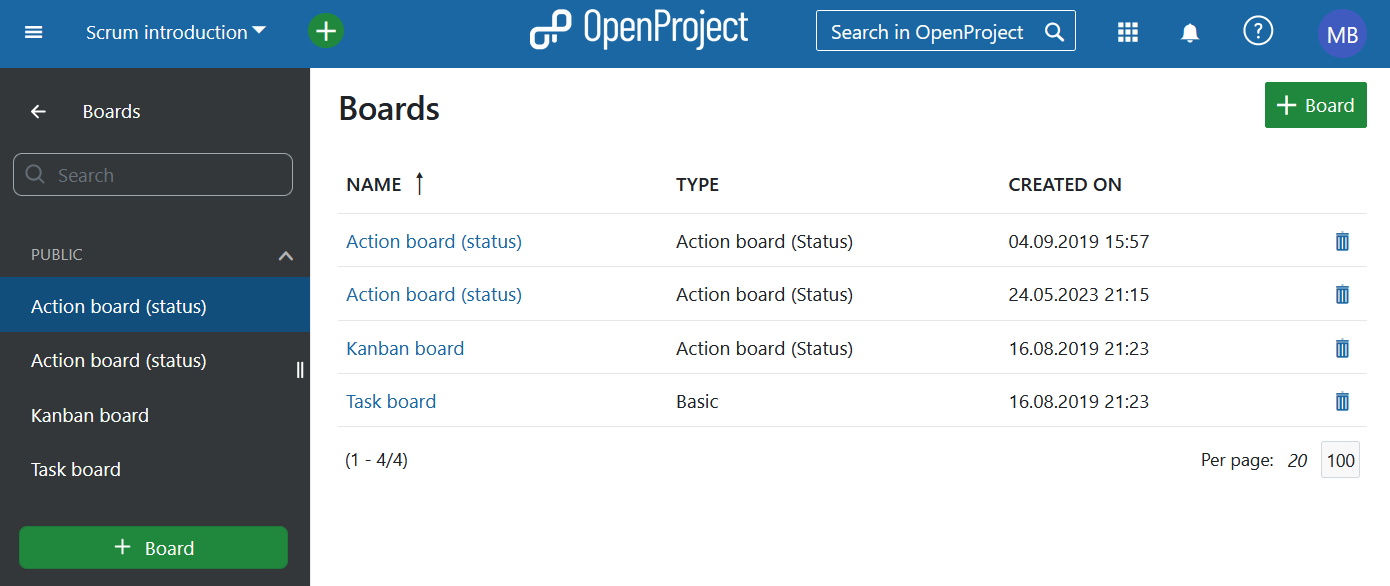
Criar um novo quadro
Pode criar os quadros que quiser num projeto, e configurá-los segundo as suas necessidades. Primeiro, tem de criar um novo quadro. Para o fazer, clique no botão verde +Quadro.
Nota
Para utilizar esta funcionalidade, tem de ativar o módulo Quadros no seu projeto. Recomendamos também que verifique os Funções e Permissões na administração da sua instância.
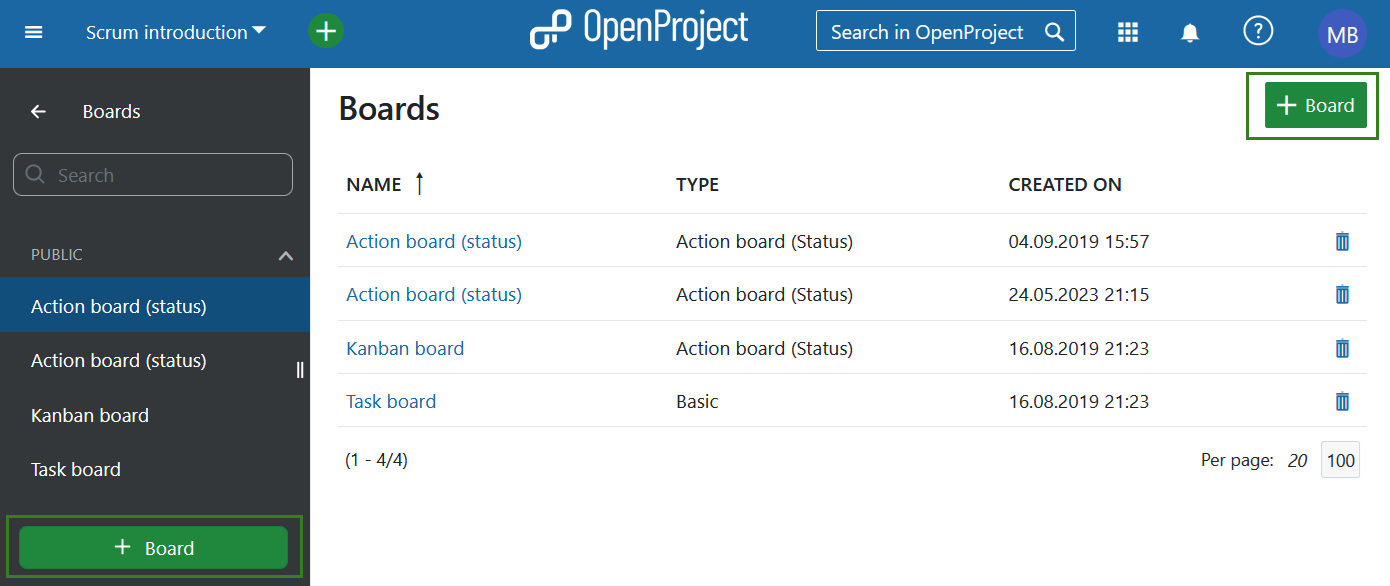
Escolher entre tipos de quadros
Escolha o tipo e o título do quadro.
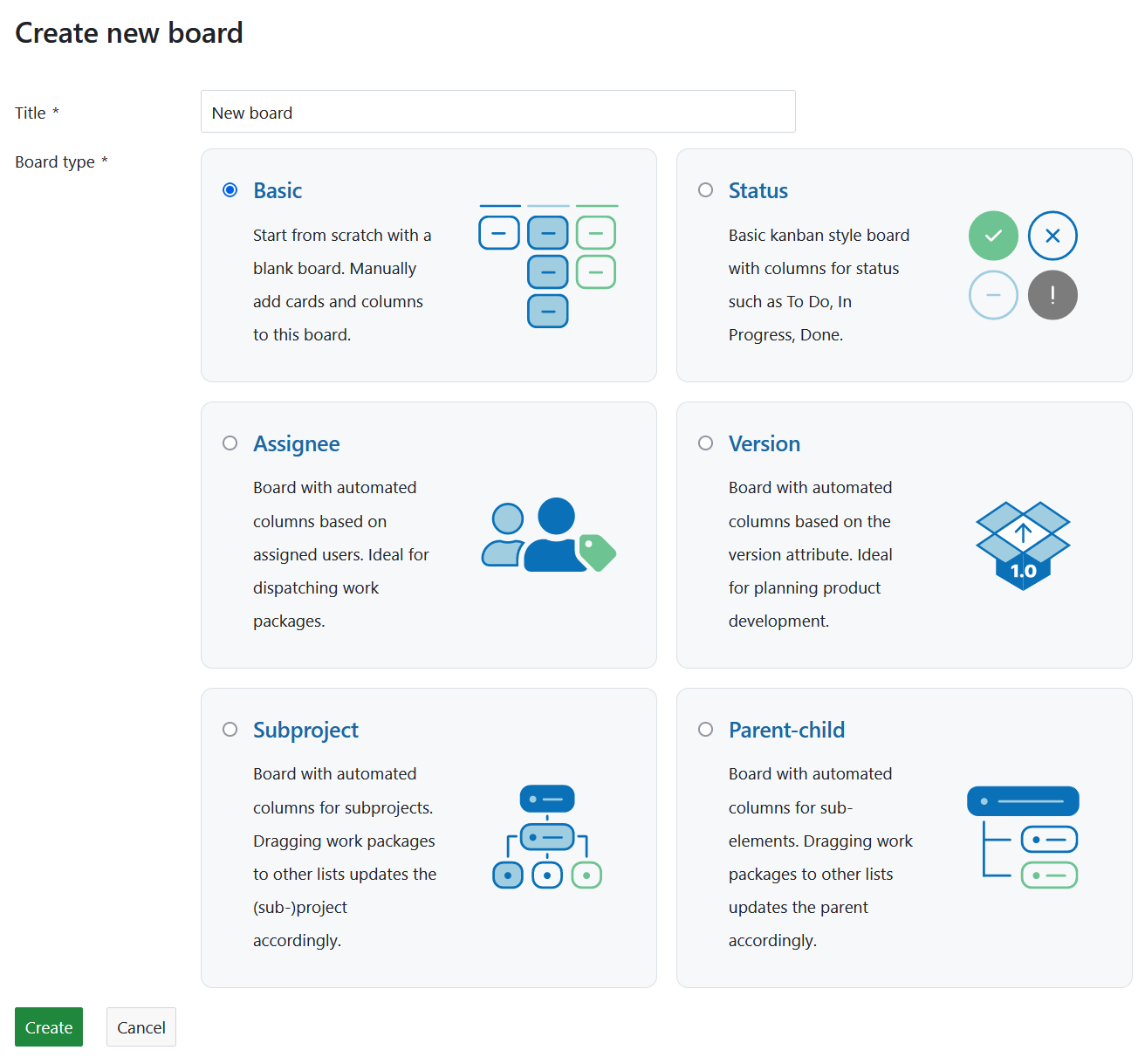
Quadro básico (edição Community)
O quadro básico está incluído na edição Community do OpenProject. Pode criar listas livremente, dar-lhes nomes e ordenar os seus pacotes de trabalho. Se mover pacotes de trabalho entre as listas, não haverá NENHUMA alteração no próprio pacote de trabalho. Isto permite-lhe criar quadros flexíveis para qualquer tipo de atividade que queira acompanhar, por exemplo, Gestão de Ideias.
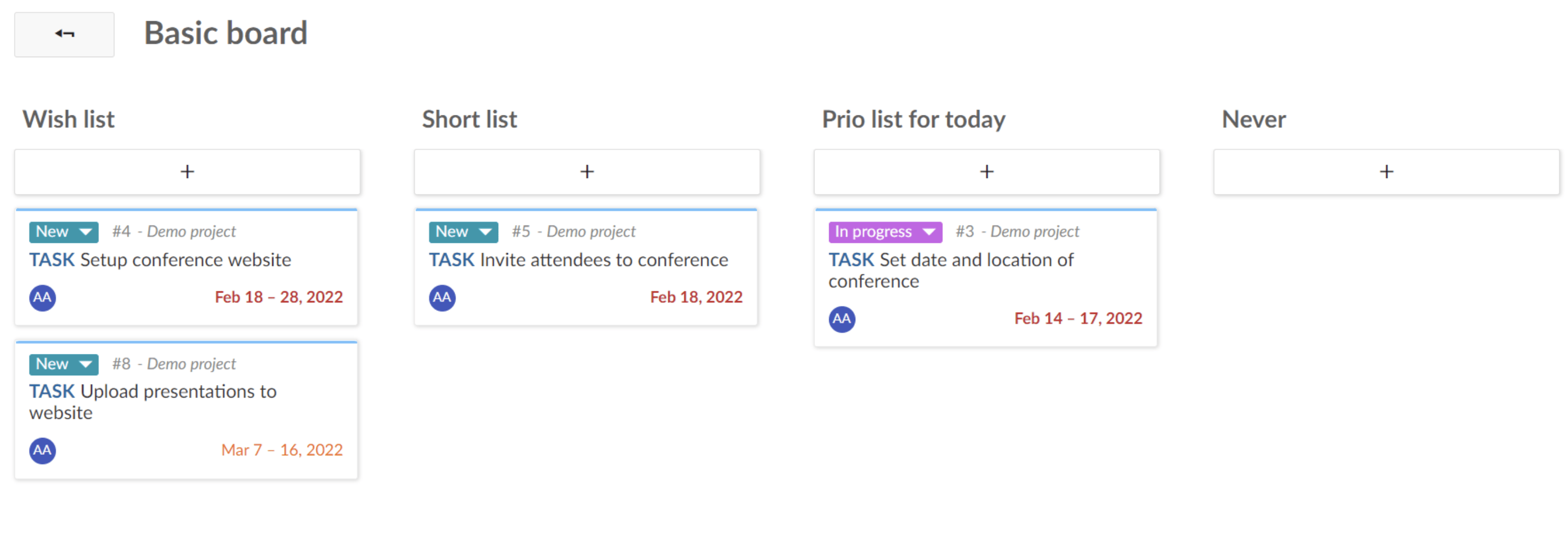
Quadros de ação (suplemento Enterprise)
Num quadro de ação, cada lista representa um valor de um atributo dos pacotes de trabalho contidos (cartões). Por exemplo, o quadro Estado inclui uma lista para o estado “Novo” e uma lista para o estado “Em curso”. Mover pacotes de trabalho (cartões) entre duas listas, irá actualizá-los automaticamente, com base na lista para a qual foram movidos. Depois de adicionar listas ao seu quadro, estas serão automaticamente preenchidas com os respetivos pacotes de trabalho.
Existem vários tipos de quadros de ação disponíveis no OpenProject:
Quadro de estado
Cada lista representa um estado. Isto significa que todos os pacotes de trabalho com o estado “Novo” serão automaticamente apresentados na coluna “Novo”. Ao criar um novo quadro de estado, será adicionada automaticamente uma lista de todos os pacotes de trabalho no estado predefinido (normalmente o estado “Novo”), enquanto as listas adicionais têm de ser adicionadas manualmente.
Dica
Não pode mover pacotes de trabalho de ou para todos os estados. Saiba mais sobre as regras e restrições do fluxo de trabalho aqui.
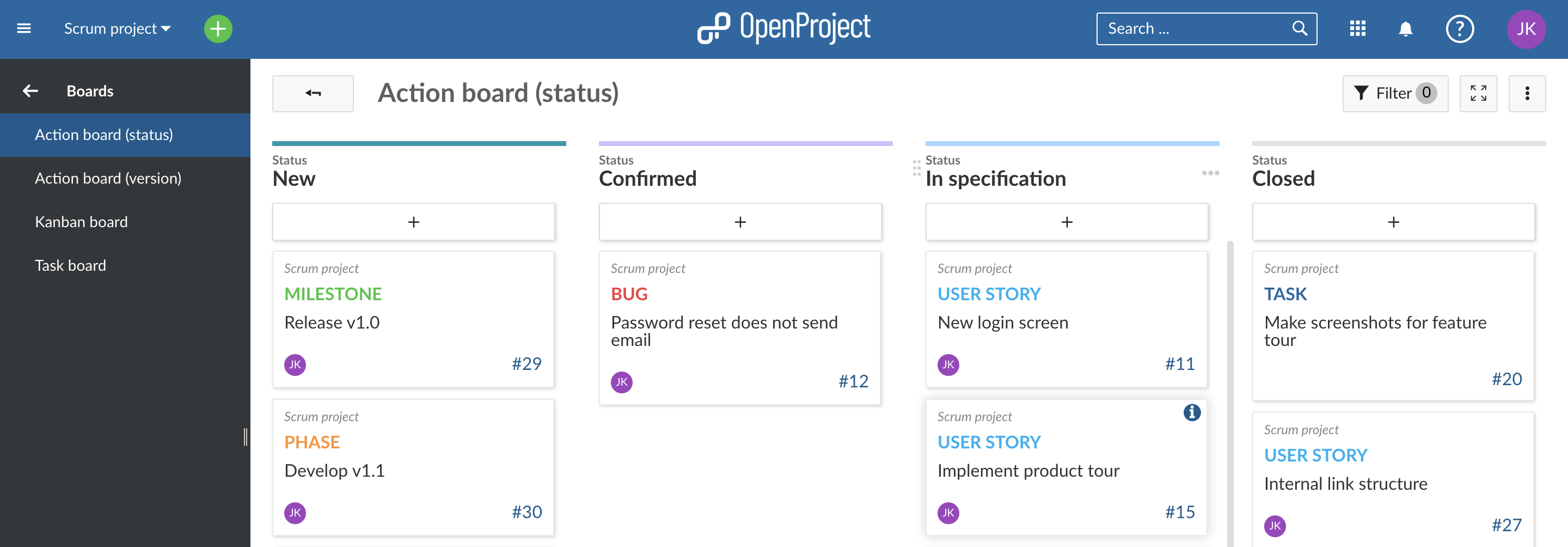
Quadro de encarregados
Cada lista representa um encarregado. Pode escolher utilizadores normais, utilizadores de marcador de posição e grupos como responsáveis. Quando move um cartão de uma lista para outra, o utilizador responsável é alterado para o utilizador selecionado para a lista para a qual moveu o cartão.
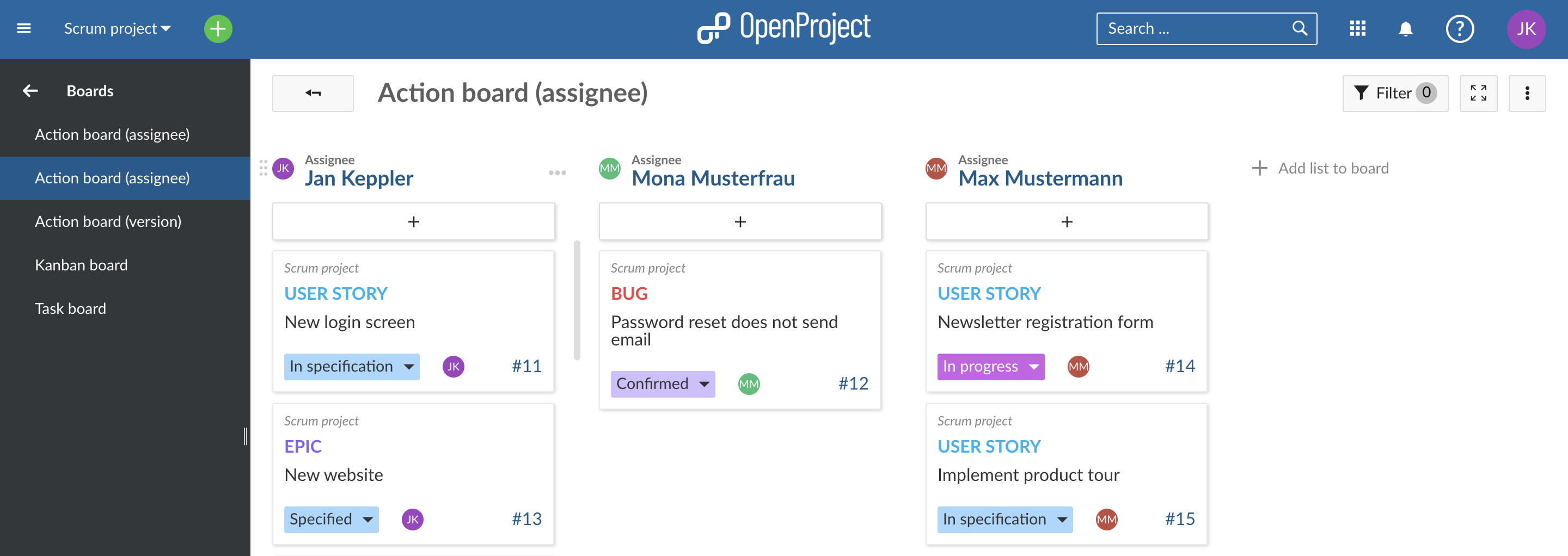
Quadro de versões
Cada lista representa uma versão. Este quadro é ideal para o desenvolvimento de produtos ou para o planeamento de lançamentos de software. Ao criar um novo Quadro de versões, será adicionada automaticamente uma lista com todos os pacotes de trabalho da(s) versão(ões) pertencente(s) ao projeto atual, enquanto as listas adicionais têm de ser adicionadas manualmente. Ao mover um cartão de uma lista para outra, a versão do pacote de trabalho é alterada para a versão da lista correspondente.
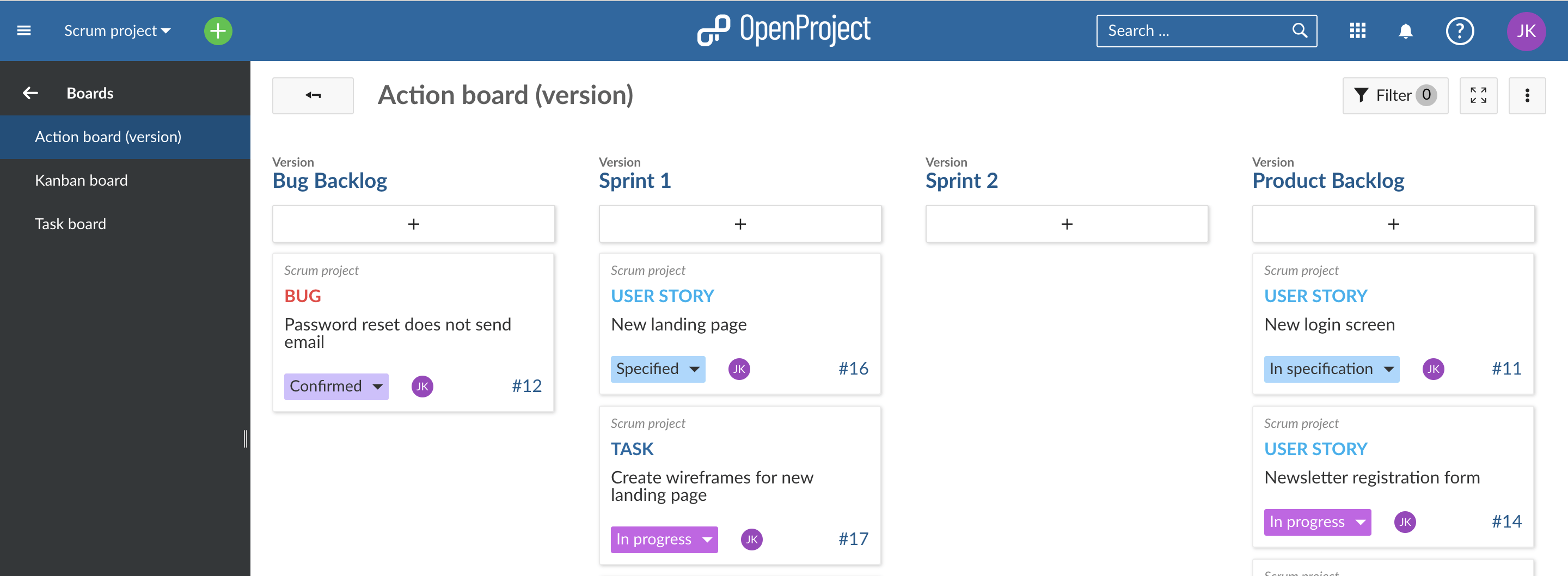
Quadro de sub-projectos
Cada lista representa um sub-projeto. Na lista, encontrará os pacotes de trabalho do sub-projeto. Ao mover um cartão dentro de uma lista, pode alterar a ordem dos cartões e, se mover um cartão para outra lista, altera o (sub)projeto deste pacote de trabalho.
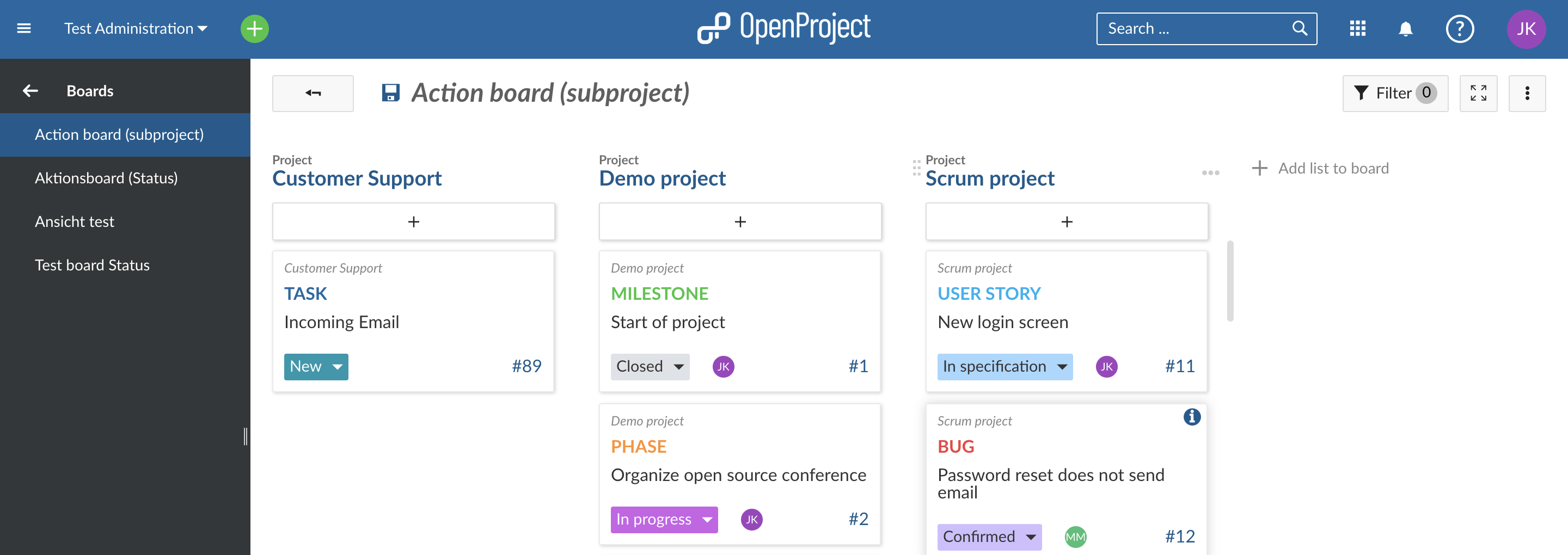
Quadro de pacotes principais e secundários
Cada lista representa um pacote de trabalho principal. Na lista, encontrará os elementos secundários do pacote de trabalho. Apenas os pacotes de trabalho do projeto atual podem ser selecionados como uma lista, ou seja, podem ser escolhidos como o nome da lista. O quadro principal-secundário é ideal para representar uma estrutura de repartição do trabalho (EAP). Ao mover cartões para outra lista, pode reordenar o pacote de trabalho como secundário de outro pacote de trabalho. Tenha em atenção: esta opção só apresentará um nível hierárquico abaixo do pacote de trabalho apresentado, ou seja, apenas os filhos diretos e nenhum neto.
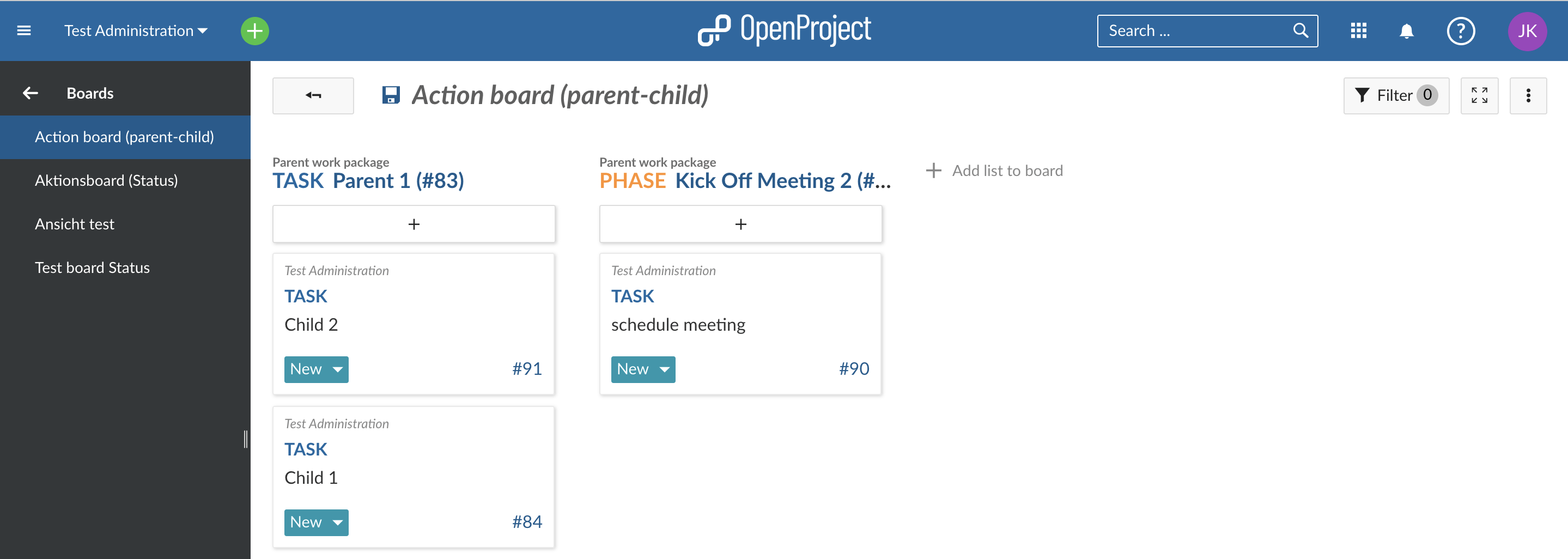
Dar um título ao quadro
Escolha um título significativo para o seu Quadro de modo a que seja claro, por exemplo, para os outros membros da equipa, o que pretende fazer.

Adicionar listas ao seu quadro
As listas representam normalmente um fluxo de trabalho de estado, encarregados, uma versão ou qualquer coisa que queira acompanhar no seu projeto. Pode adicionar tantas listas quantas necessárias a um quadro.
Listas de quadros de ação: As listas disponíveis dependem do tipo de quadro que escolher. Lembre-se: se alterar um cartão entre as listas, o respetivo atributo (por exemplo, o estado) será atualizado automaticamente. Listas de quadros básicas: Pode criar qualquer tipo de lista e nomeá-las conforme as suas necessidades. Lembre-se: não serão feitas atualizações aos atributos quando mover cartões entre as listas.
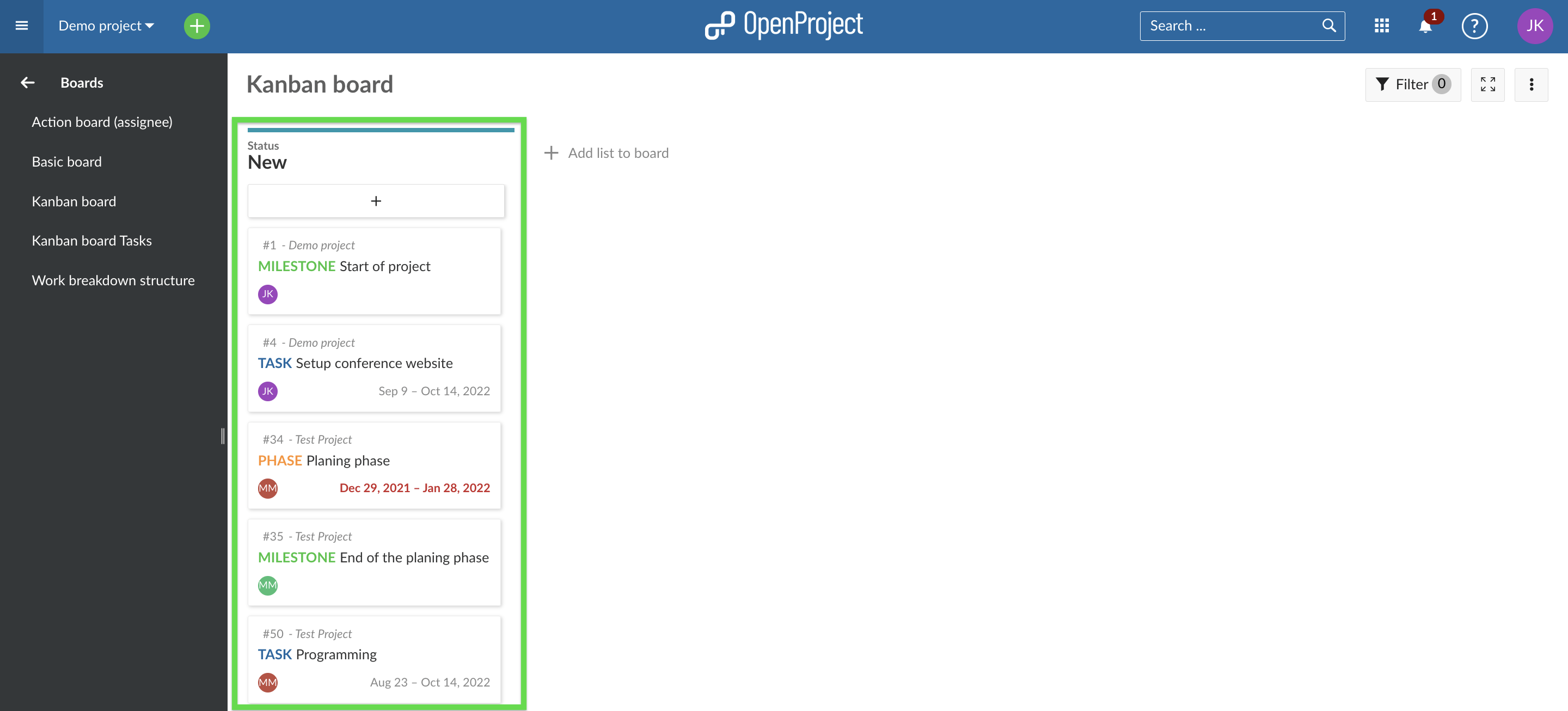
Clique em + adicionar lista para adicionar listas ao seu quadro.

Listas de quadros básicas: Dê à lista um nome com significado. Listas de quadros de ação: O nome da lista dependerá do tipo de quadro de ação que escolher, por exemplo, “Novo”, “Em curso”, etc. para o quadro de estado.

Remover listas
Para remover listas, clique nos três pontos junto ao título de uma lista e selecione Eliminar lista
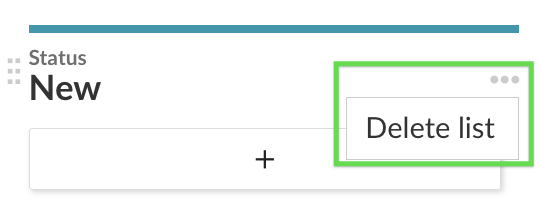
Adicionar cartões a uma lista
Pode adicionar cartões a uma lista. Os cartões representam um pacote de trabalho no OpenProject. Podem ser qualquer tipo de trabalho dentro de um projeto, por exemplo, uma tarefa, um erro, uma funcionalidade, um risco, qualquer coisa.
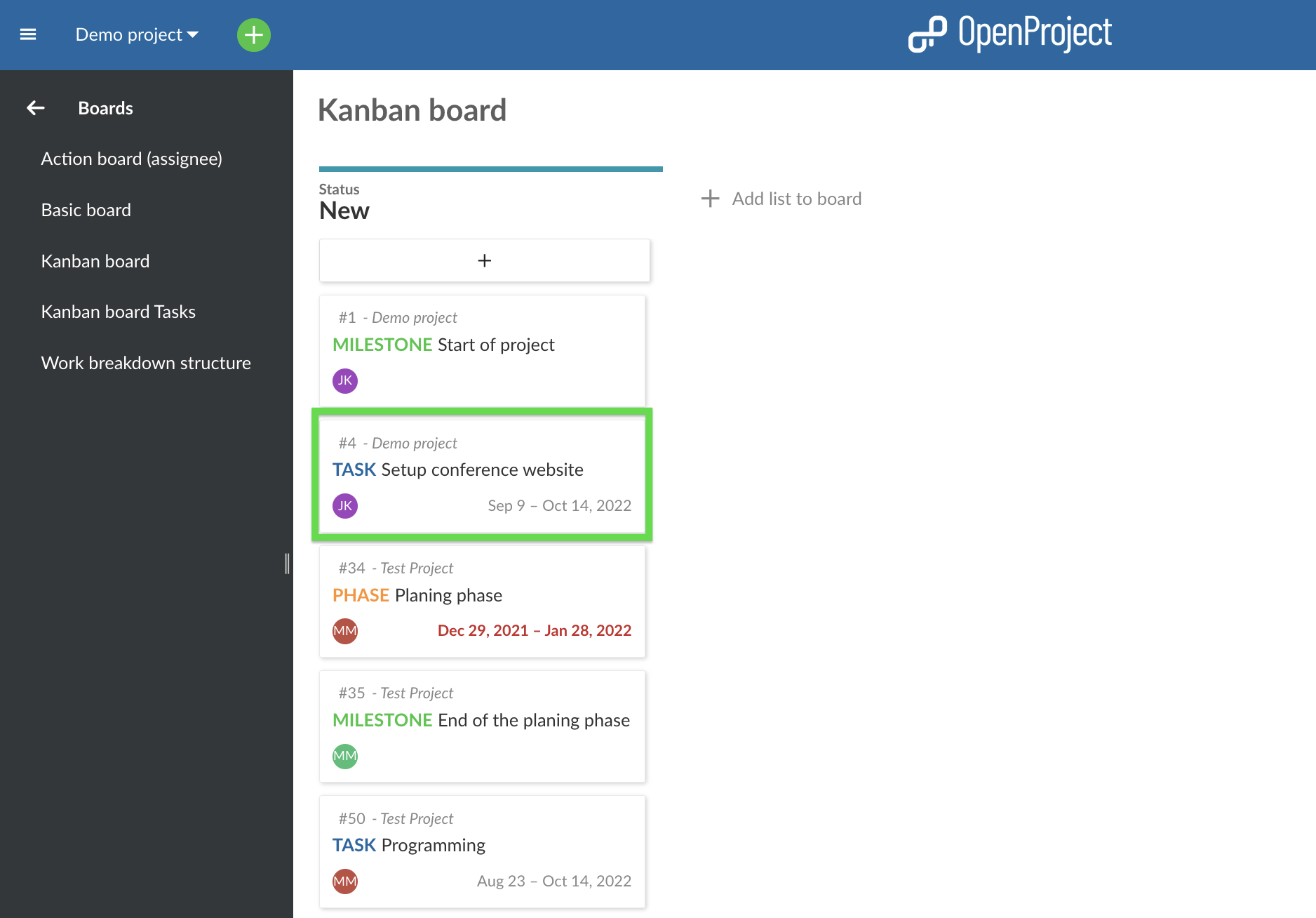
Clique em + por baixo do título das listas para adicionar um cartão: crie um novo cartão ou selecione um pacote de trabalho existente e adicione-o como cartão à sua lista.
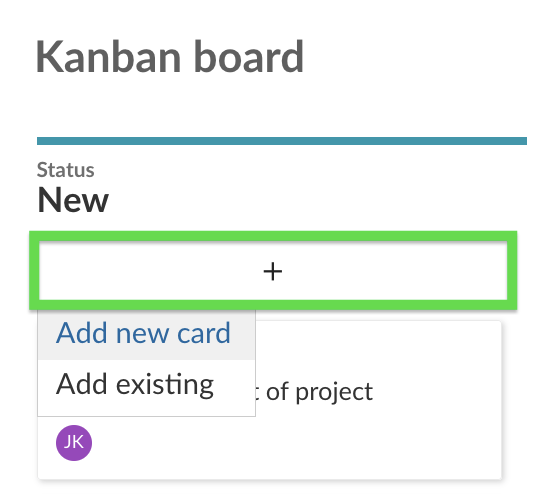
Adicionar novo cartão: introduza um título e prima Enter. Adicionar existente: introduza um título existente ou uma ID e prima Enter.
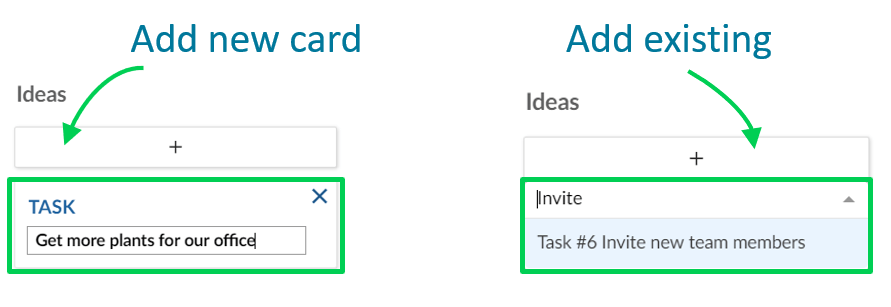
Atualizar cartões
Pode atualizar cartões nas seguintes formas:
Mover cartões com a função arrastar e largar dentro de uma lista ou para uma nova lista. Lembre-se: mover as cartões para outra lista num quadro de ação irá atualizar os seus atributos, por exemplo, o estado.
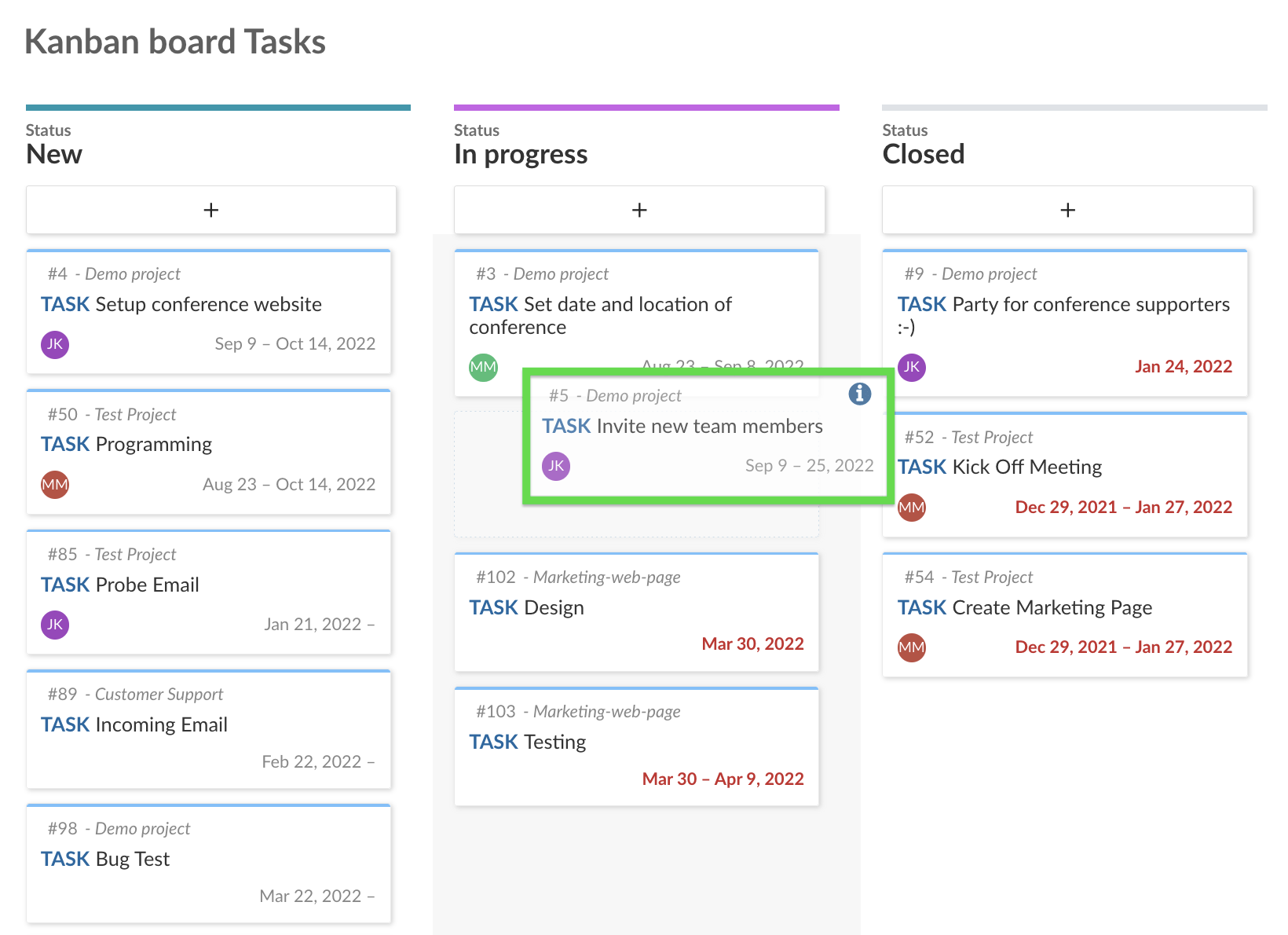
Para além do quadro de estado, pode atualizar o estado de um pacote de trabalho diretamente no cartão.
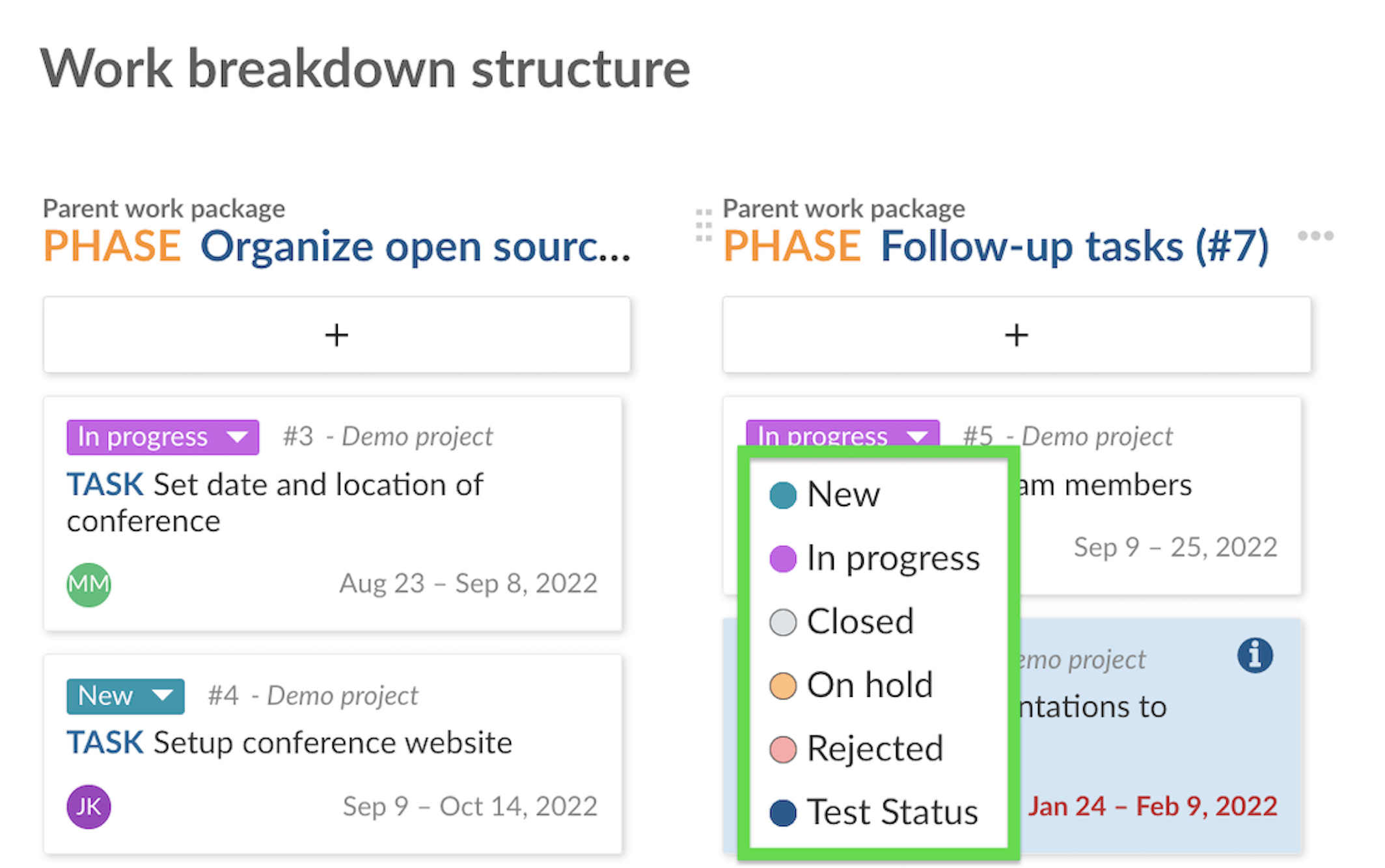
Um clique duplo num cartão abre a visualização em ecrã inteiro do pacote de trabalho. A seta no topo leva-o de volta à vista de quadros.
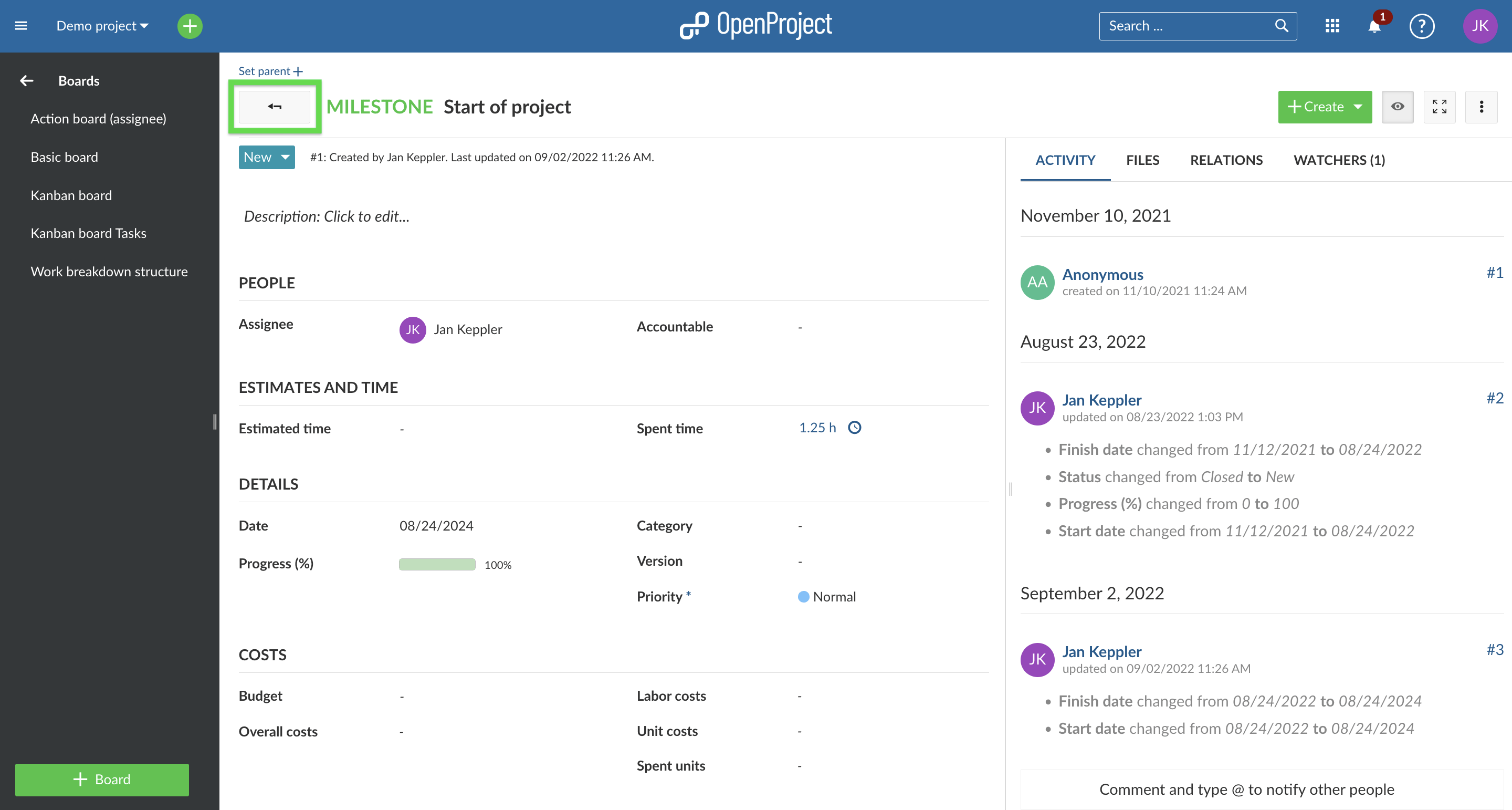
Se clicar em Abrir vista detalhada (o “i” azul), irá abrir a vista de ecrã dividido do pacote de trabalho. Pode fechá-la clicando no “x “ no seu canto superior direito.
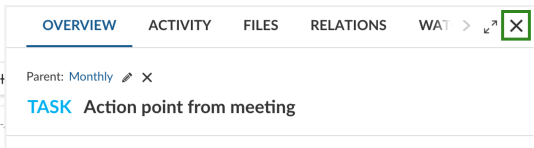
Remover cartões
Para remover um cartão de um Quadro básico, passe o cursor sobre o cartão e prima o X.
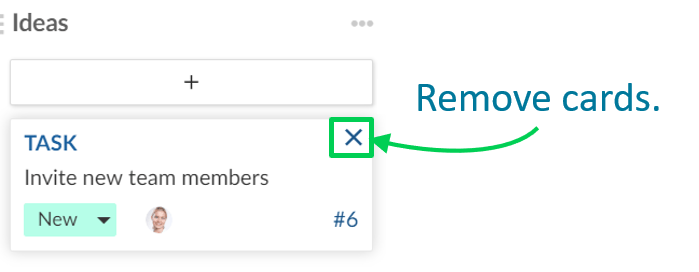
Os cartões dos Quadros de ações serão removidos automaticamente de uma lista assim que o respetivo atributo (por exemplo, Estado) for alterado.
Remover um cartão não eliminará o pacote de trabalho, ainda pode voltar a adicioná-lo à lista ou aceder-lhe através do módulo de pacotes de trabalho.
Gerir quadros
Para criar quadros novos, abrir quadros existentes ou eliminar quadros, vá ao menu principal Quadros.
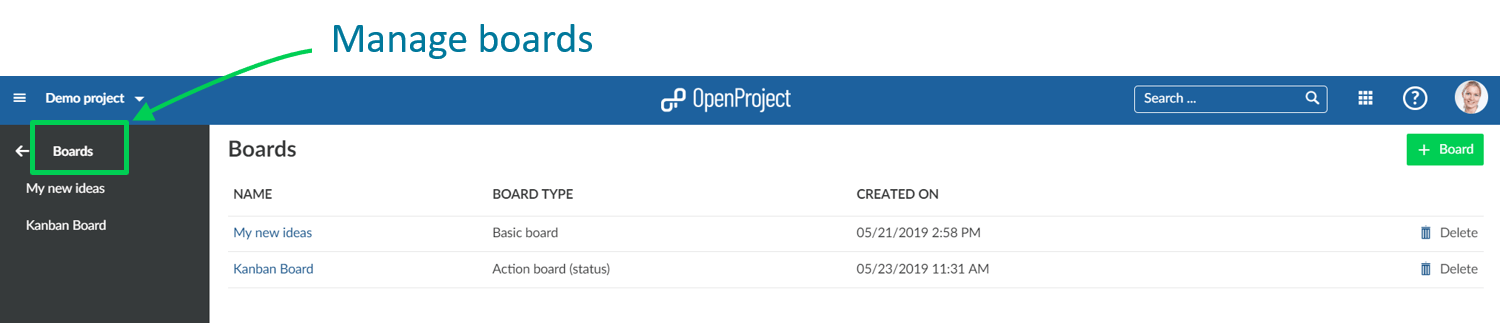
Verifique e atualize as funções e permissões dos quadros na administração do sistema, se necessário.
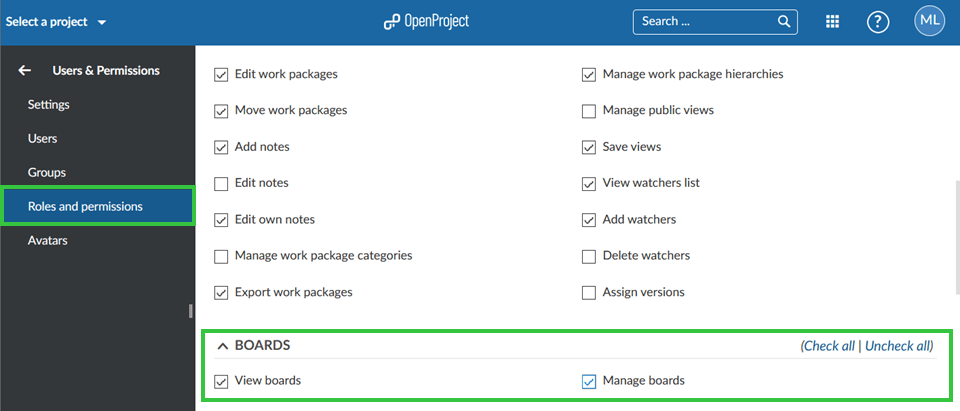
Exemplos de quadros
Apresentamos alguns exemplos para que ficar com uma ideia de como pode utilizar os quadros. Além disso, depois de ter configurado os seus quadros personalizados, pode facilmente copiá-los juntamente com o seu projeto (completo) para os utilizar como base para novos quadros. Atenção: Os sub-projetos no quadro Sub-projetos não serão copiados.
Quadro básico
Crie livremente qualquer tipo de lista que necessite para organizar a sua equipa no OpenProject. Quer se trate de organizar tarefas para um departamento, planear um evento de equipa, recolher feedback sobre diferentes tópicos, coordenar tarefas em diferentes locais, gerar ideias e muito mais. Todos os membros da equipa podem adicionar tarefas a este quadro e, assim, o quadro vai crescendo ao longo do tempo. Permite-lhe saber sempre que tarefas têm de ser feitas sem utilizar um ficheiro Excel e um coordenador. Todos têm acesso à informação em qualquer altura e em qualquer lugar.
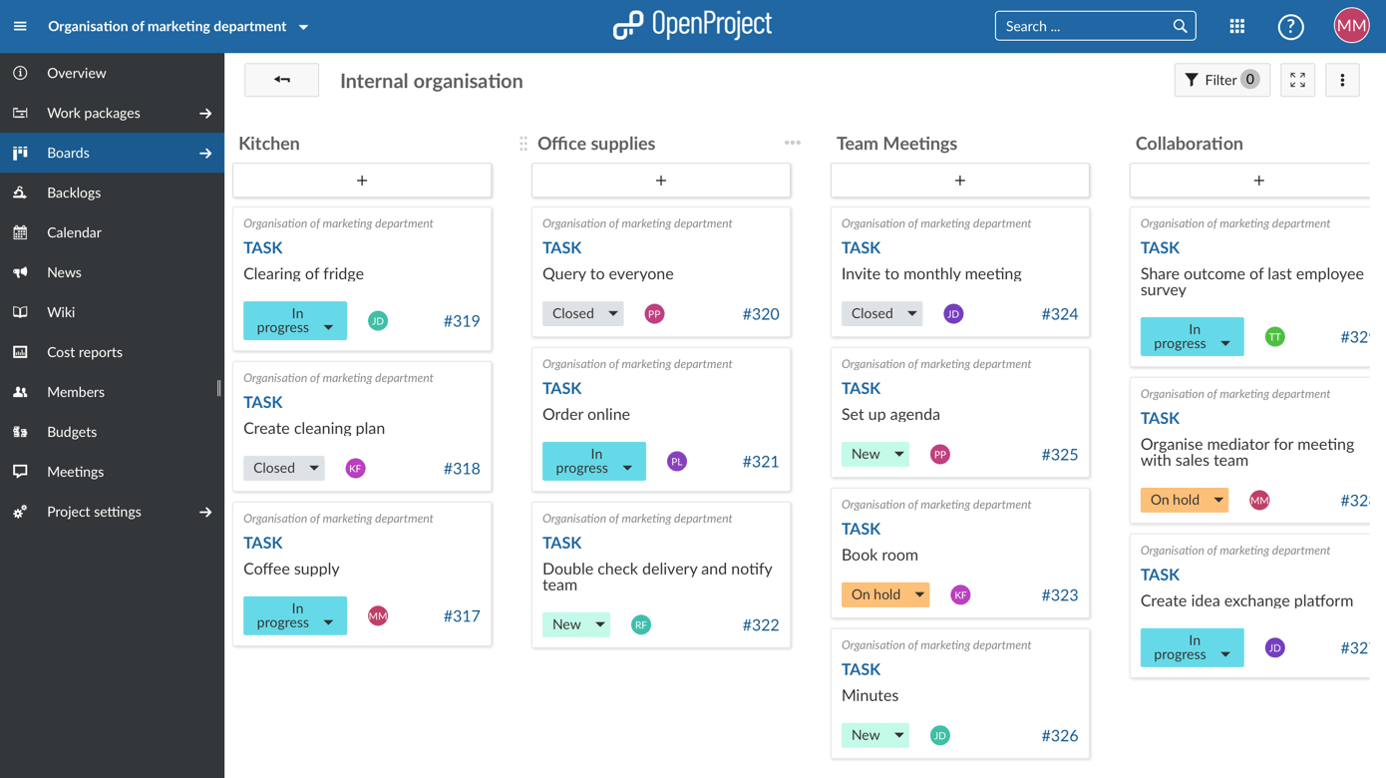
Quadros de ação
Quadro de estado
O quadro de ação de estado é provavelmente o quadro mais utilizado. Comece com os três estados básicos “novo”, “em curso” e “encerrado” e veja qual o estado de que pode precisar de acordo com a sua forma de trabalhar. Com um quadro de ação de estado, pode implementar o princípio KANBAN, melhorando continuamente o fluxo de trabalho. Se, por exemplo, quiser mapear o seu processo de encomenda num quadro, pode utilizar o quadro de estado para passar as instâncias através do estado. Desde a entrada de uma encomenda (nova), passando pelo seu tratamento (em curso) até à sua conclusão (encerrado). Os pacotes de trabalho que acompanham o processo de encomenda efetivo também devem ser apresentados neste quadro para lhe dar uma boa visão geral, por exemplo, adicionar uma nova opção de pagamento. Várias pessoas de diferentes departamentos podem trabalhar em conjunto e estão atualizadas sobre o estado de cada pacote de trabalho sem terem de perguntar.
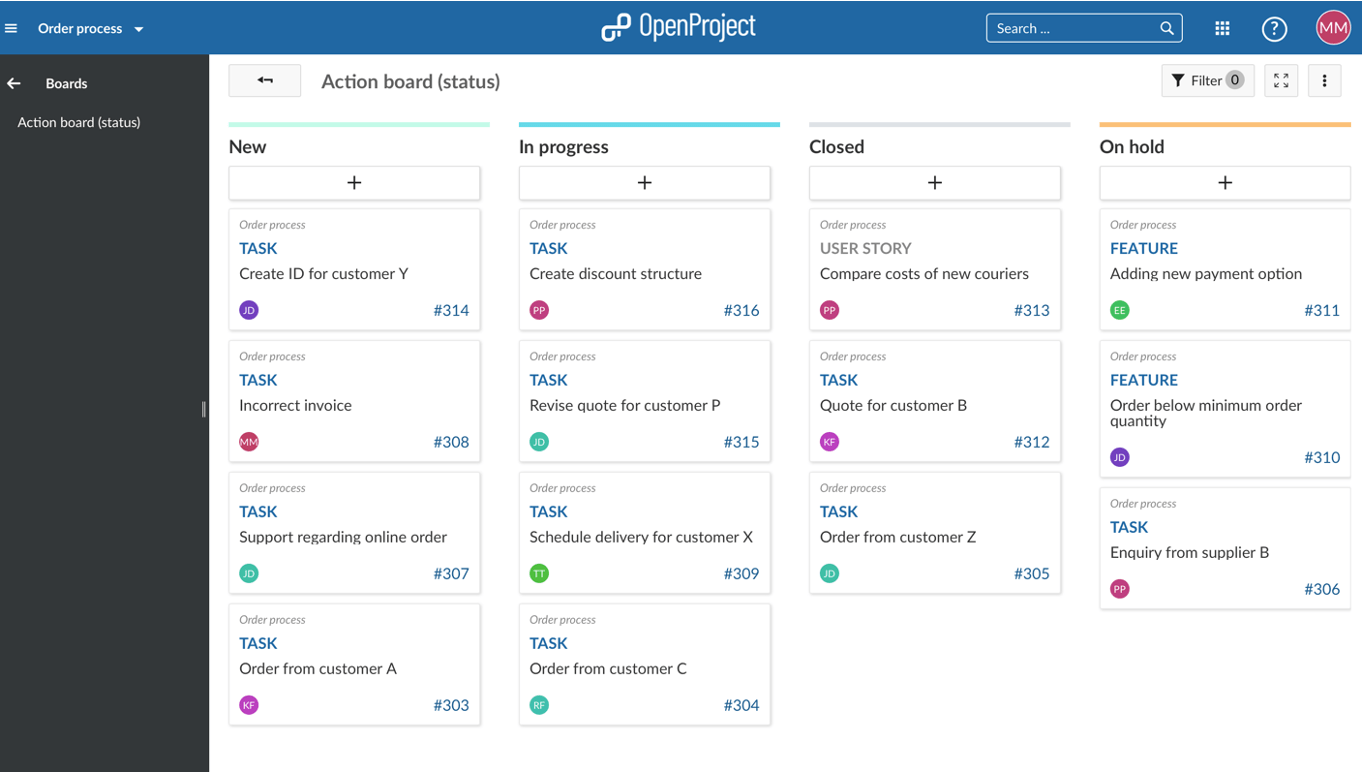
Quadro de encarregados
Saiba quem está a trabalhar em quê. Se uma equipa multifuncional estiver, por exemplo, a desenvolver um produto em conjunto, gostaria de saber quem está a trabalhar em quê e se tudo está no bom caminho. O quadro de encarregados dá-lhe a oportunidade de ter uma visão geral das responsabilidades, do grau de ocupação das equipas e de saber se todas as tarefas estão distribuídas. Atribui responsabilidades claras às equipas. A equipa de marketing sabe que a equipa financeira está a fazer o cálculo do produto, mas tem de ser ela a verificar a rentabilidade global do produto. Claro que não precisa de utilizar grupos como encarregados, também pode utilizar membros individuais da equipa na lista.
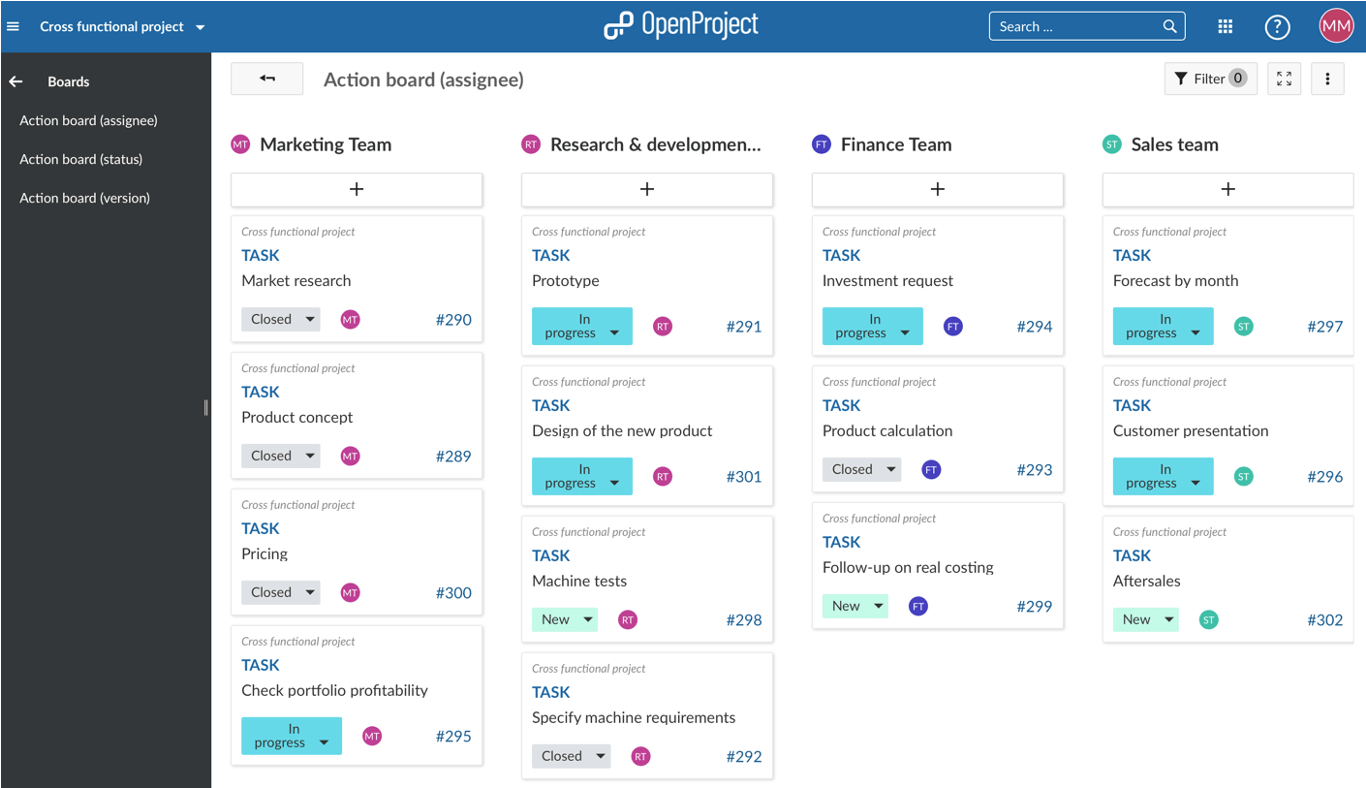
**Quadro de versões
O quadro de versões facilita o planeamento do desenvolvimento de um produto em várias iterações. Com cada iteração, pode adicionar e melhorar funcionalidades e fazer com que o seu produto se torne a melhor versão para os seus clientes. Se uma determinada funcionalidade for, por exemplo, demasiado complexa para ser desenvolvida numa versão específica porque tem outras funcionalidades para desenvolver com maior prioridade, basta arrastá-la para a versão seguinte e ela será atualizada automaticamente. Este quadro dá-lhe uma visão geral perfeita do que está para vir e pode ver rapidamente se se enquadra nas suas prioridades. Se não for o caso, ajuste com a função de arrastar e largar.